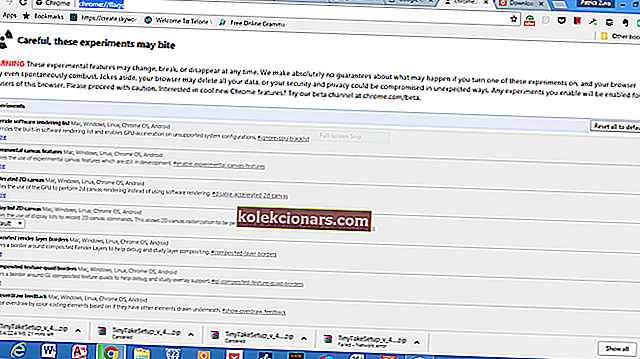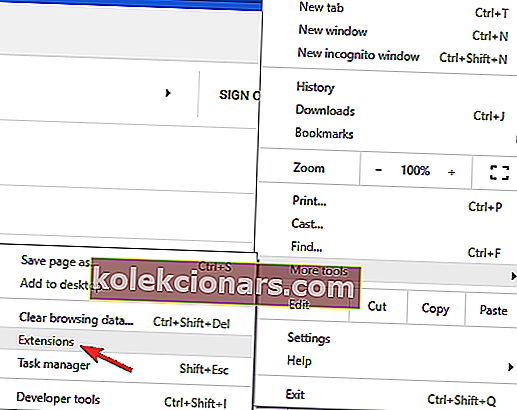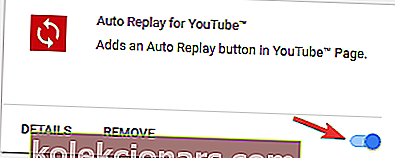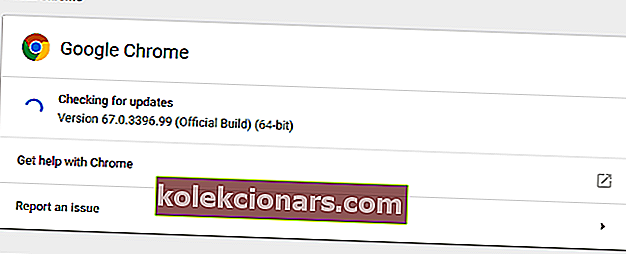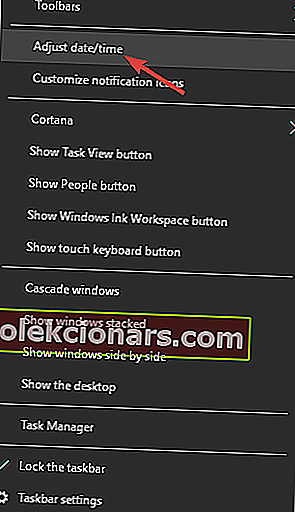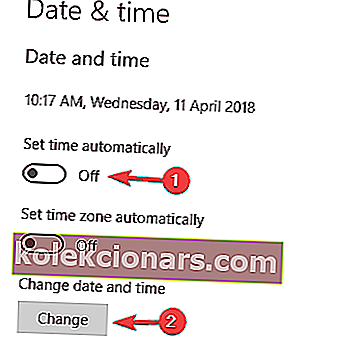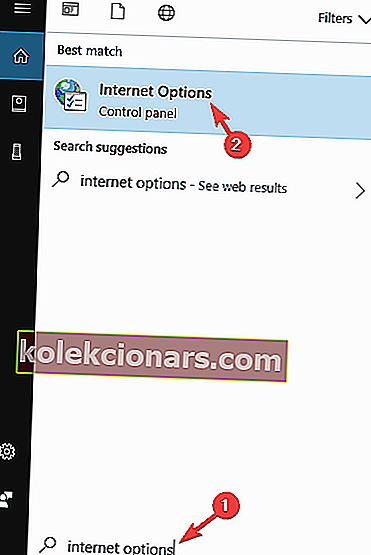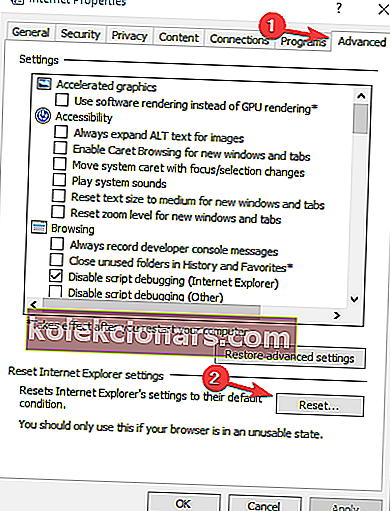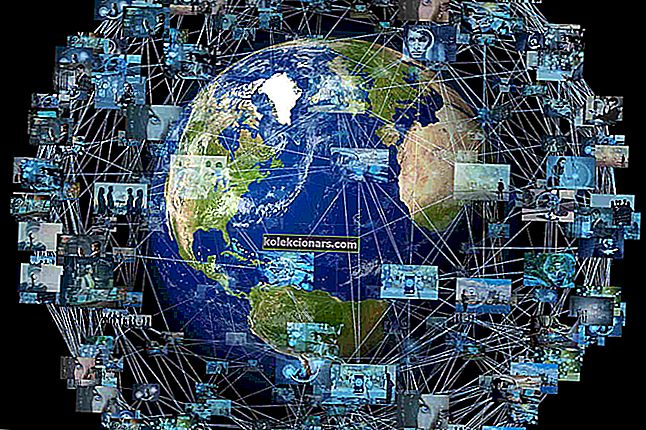- Многи корисници су пријавили проблеме када су њихови прегледачи назначили да веб страница можда привремено не ради.
- Водич у наставку треба да вам покаже шта тачно треба учинити у таквим ситуацијама.
- Наше чвориште прегледача је испуњено сличним чланцима, па их прегледајте за кориснија решења.
- Такође имамо чвориште за решавање проблема у којем покривамо све проблеме повезане са рачунаром на које бисте могли наићи.
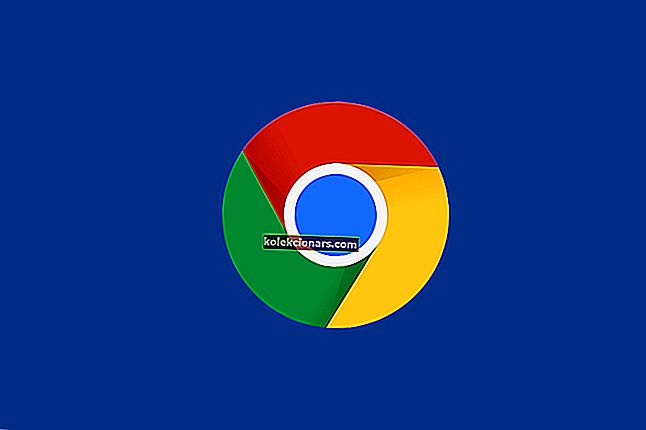
Што је још горе, веб страница утовар споро или извлачи веб страницу у - можда привремено не функционише или да је трајно премештена на нову веб адреси поруку?
Немало би људи радије чекало са стрепњом док се страница полако учитава, него прво. Каснија је дословно цибер верзија Схоп Цлосед , али постоји начин да се овај проблем реши.
Кратки савет:
Много пута је главни разлог зашто се веб страница можда неће приказати због проблема са прегледачем, па вам препоручујемо да испробате нови претраживач који је далеко стабилнији.
Опера је веб прегледач који је направљен помоћу Цхромиум мотора, баш као и Гоогле Цхроме или Мицрософт Едге, тако да су њихове функције и додаци међусобно компатибилни.
Штавише, веб прегледач је оцењен као један од најбржих на тржишту, а такође се често ажурира, што га чини одличним за посету веб страницама без непријатних изненађења.

Опера
Одличан веб прегледач који нуди многе корисне алате, укључујући могућност чувања и штампања ваших веб страница. Бесплатно посетите веб локацијуКако могу поправити Веб-страница може бити привремено доле грешке
Веб страница можда привремено не ради Грешка ће вам спречити приступ вашим омиљеним веб локацијама, а кад смо већ код овог проблема, ево неколико сличних проблема које су корисници пријавили:
- До ове странице се не може доћи, можда је привремено заустављена - до овог проблема може доћи због вашег антивирусног софтвера, а ако наиђете на њу, привремено онемогућите или уклоните антивирус и проверите да ли то помаже.
- Цхроме веб страница можда привремено не ради - Ово је још један уобичајени проблем који се може појавити са Цхроме-ом. Да бисте то поправили, уклоните све апликације које ометају Цхроме.
- До веб локације није могуће доћи ерр_фаилед - Понекад се ова грешка може догодити због ваших Интернет подешавања, а најбржи начин за решавање проблема је враћање поставки на подразумеване вредности.
- Веб страница је можда недоступна - До овог проблема може доћи ако је прегледач застарео. Једноставно ажурирајте прегледач на најновију верзију и проверите да ли је проблем још увек присутан.
- Веб страницу није могуће пронаћи, приказати - До овог проблема понекад може доћи ако датум и време нису тачни. Да бисте то поправили, проверите датум и време и ажурирајте их ако је потребно.
1. Онемогућите експериментални КУИЦ протокол
- Отворите нову картицу у прегледачу Цхроме и откуцајте цхроме: // флагс / (не стављајте размаке).
- Притисните ентер. Добићете ово:
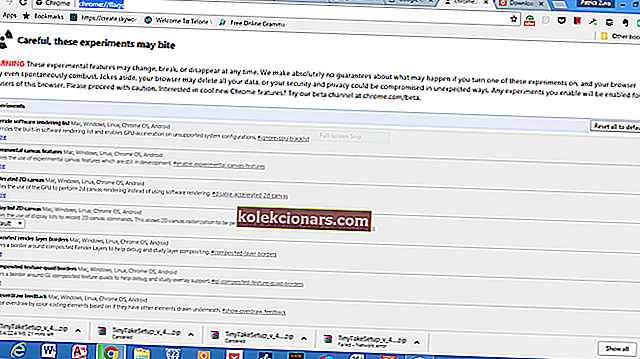
- Занемарите упозорење „Пажљиво, ови експерименти могу угристи“ и померите се надоле да бисте пронашли одељак на челу
- Експериментални КУИЦ протокол
- Кликните падајући мени и одаберите функцију 'онемогући',
- Затворите Цхроме и поново га покрените.
Сада ову поруку о грешци можда добијате само када покушате да учитате Гоогле страницу, рецимо Гоогле документе или ИоуТубе. Због тога је вероватно да ће вам бити потребно само исправљање грешке КУИЦ протокола.
КУИЦ протокол је експериментални софтвер компаније Гоогле који је дизајниран да помогне бржем учитавању страница. Али и даље је ограничен само на Гоогле странице.
Сазнајте више о грешкама протокола КУИЦ у Гоогле Цхроме-у из нашег свеобухватног водича!
2. Проверите антивирус

Да бисте решили овај проблем, обавезно онемогућите одређене антивирусне функције и проверите да ли то помаже.
Поред тога, можда бисте желели да потпуно онемогућите антивирус и проверите да ли то функционише. У најгорем случају, можда ћете морати да деинсталирате антивирус и проверите да ли то решава проблем.
Ако уклањањем антивирусног програма решите проблем, можда ћете желети да пређете на други антивирусни софтвер.
На тржишту постоји много сјајних антивирусних алата, али ако желите максималну заштиту која неће ометати ваш оперативни систем, испробајте Битдефендер Антивирус Плус .
Веб страница је можда привремено обустављена или је можда трајно премештена. У Цхроме-у се могу појавити поруке због апликација независних произвођача, посебно вашег антивируса.
Имати добар антивирус је пресудно, али понекад ваш антивирус може ометати Цхроме и проузроковати ову и друге грешке.

Битдефендер Антивирус Плус
Ако вам је потребан антивирус који вам неће ометати могућност посећивања веб страница, тада је Битдефендер оно што вам треба! $ 29,99 / годишње Набавите одмах3. Уклоните недавно инсталирани софтвер

Понекад апликације независних произвођача могу ометати Цхроме и проузроковати да веб страница привремено не ради или се трајно померила да би се појавила грешка.
Да бисте решили овај проблем, морате да пронађете све недавно инсталиране апликације и да их уклоните.
Постоји неколико начина за уклањање апликације са рачунара, али најефикаснији је употреба софтвера за деинсталацију.
У случају да нисте упознати, програм за деинсталацију је посебна апликација која може уклонити било који програм са рачунара.
Поред уклањања других апликација, софтвер за деинсталацију уклониће и све датотеке и уносе регистра повезане са том апликацијом.
Као резултат, апликација ће бити потпуно уклоњена са рачунара и неће ни на који начин ометати ваш систем.
Ако тражите добар програм за деинсталацију, предлажемо да размислите о ИОБит Унинсталлер 10 Про . Након што уклоните проблематичне апликације помоћу овог софтвера, проблем би требало да буде у потпуности решен.
Не само да ће уклонити софтвер који вам више није потребан, већ ће избрисати и све преостале датотеке које би типична деинсталација оставила за собом.

ИОбит Унинсталлер 10 Про
Ако вам програми на рачунару спречавају посету веб локацијама, онда их се отарасите лако помоћу овог невероватног алата! 19,99 УСД / годину Набавите одмах4. Уклоните проблематичне наставке
- Кликните икону Мени у горњем десном углу и у менију изаберите Још алата> Проширења .
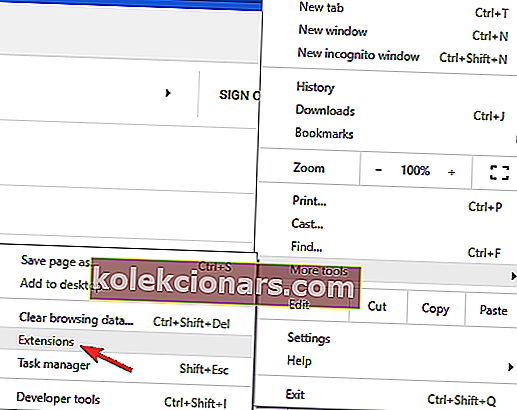
- Појавиће се листа инсталираних додатака. Кликните прекидач поред додатка који желите да онемогућите. Поновите ово за сва доступна проширења.
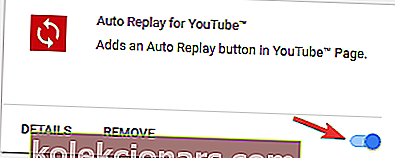
- Када онемогућите све екстензије, проверите да ли је проблем још увек присутан.
У неким случајевима веб страница може бити привремено обустављена или се можда трајно преселила, а може се појавити због независних додатака.
Многи корисници користе различита проширења да би побољшали функционалност Гоогле Цхроме-а, али понекад одређена проширења могу да изазову проблеме. Да бисте решили овај проблем, саветује се да онемогућите све екстензије.
Ако се проблем више не појављује, саветује се да омогућите додатке један по један или у групама. Ако успете да поново креирате проблем, то значи да један од ваших додатака узрокује проблем.
Да бисте решили проблем, пронађите и онемогућите или уклоните проблематични додатак и проблем би требало решити.
5. Поново инсталирајте Цхроме

У неким случајевима ваша инсталација Цхроме-а може бити оштећена, а ако се то догоди, мораћете да поново инсталирате Цхроме.
Ово је прилично једноставно учинити, али ако желите да будете сигурни да је Цхроме у потпуности уклоњен, саветује се да користите програм за деинсталацију.
Када уклоните Цхроме, поново га инсталирајте и проблем би требало да буде потпуно решен. Ако је проблем и даље присутан, можда бисте желели да испробате Цхроме Бета или Цхроме Цанари.
Бета верзија можда има неке предстојеће исправке, а може и да поправи Веб страница је можда привремено обустављена или је трајно премештена .
Поред бета верзије, постоји и верзија Цанари која има најновије исправке и функције, али ова верзија можда није толико стабилна као бета верзија.
Не губите своје драгоцене обележиваче! Инсталирајте алат да их заувек задрже!
6. Винсоцк Ресетовање

- Кликните на икону Виндовс старт и потражите цмд.
- Кликните десним тастером миша на цмд.еке и изаберите Покрени као администратор.
- Добићете овај каталошки оквир;
ipconfig /releaseipconfig /allipconfig /flushdnsipconfig /renewnetsh int ip set dnsnnetsh winsock reset
- Поново покрените рачунар и поново покушајте да претражите Цхроме.
Винсоцк је библиотека динамичких веза за Виндовс ОС која дефинише како ОС комуницира са мрежом. Понекад се Винсоцк оштети, што доводи до проблема са интернет везом.
7. Уверите се да је Цхроме ажуриран
Овај проблем се понекад може појавити ако је ваша верзија Цхроме-а застарела, а како бисте били сигурни да све функционише без проблема, саветује се да Цхроме буде ажуриран.
Цхроме се већ аутоматски ажурира, али увек можете да проверите да ли постоје исправке које недостају тако што ћете урадити следеће:
- Кликните икону Мени у горњем десном углу. Сада одаберите Помоћ> О Гоогле Цхроме-у .

- Сада ће се појавити нова картица и Цхроме ће започети проверу доступних ажурирања. Ако су доступне било какве исправке, оне ће се преузети и инсталирати у позадини.
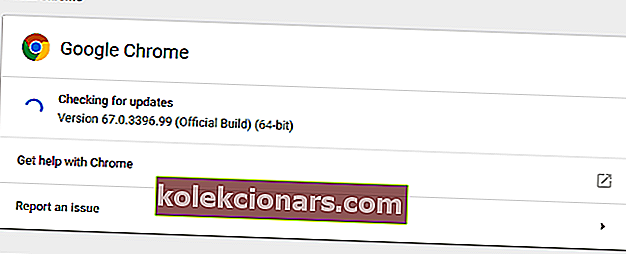
Када ажурирате Цхроме, проверите да ли је проблем још увек присутан.
8. Уверите се да је тренутна временска зона тачна
- Десном типком миша кликните икону сата на траци задатака. Сада у менију одаберите Прилагоди датум / време .
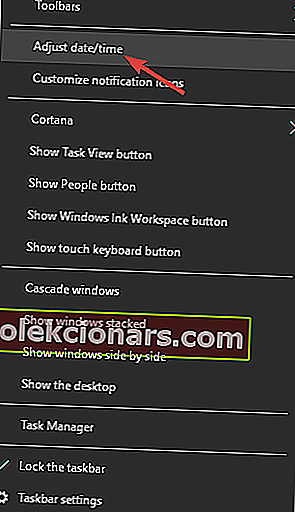
- Пронађите опцију Подеси време аутоматски и онемогућите је. Сачекајте неколико тренутака и поново укључите ову функцију.
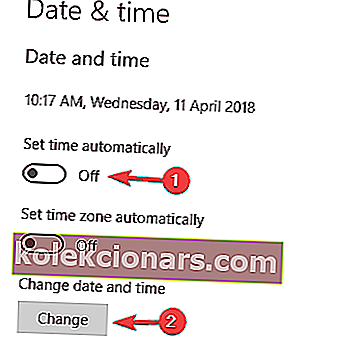
До овог проблема може понекад доћи ако се преселите у другу временску зону. Међутим, проблем можете решити једноставним проверавањем тачности времена.
Након тога ваше време и датум треба аутоматски да се ажурирају. Ако желите, такође можете да кликнете на дугме за промену да бисте ручно поставили тачно време и датум.
Након што прилагодите датум и време, проблем би требало да буде решен.
Виндовс вам не дозвољава да промените временску зону? Имамо посебан водич за решавање проблема!
9. Ресетујте Интернет опције
- Притисните тастер Виндовс + С и унесите Интернет опције .
- Изаберите Интернет Оптионс из менија.
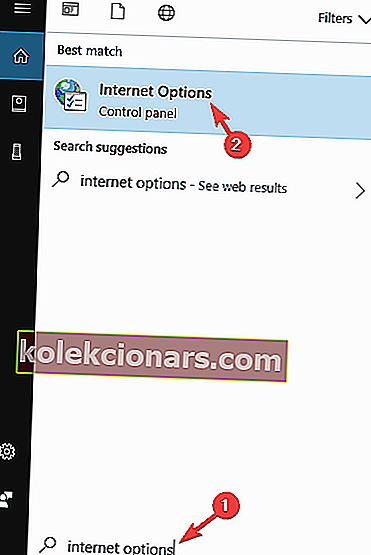
- Када се отвори прозор Интернет Пропертиес , идите на картицу Адванцед и кликните на дугме Ресет .
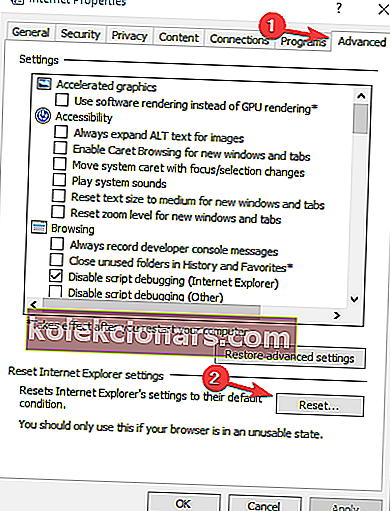
- Сада још једном кликните тастер за ресетовање да бисте потврдили.
Понекад се овај проблем може појавити ако постоје неки проблеми са Интернет подешавањима. Да би решили овај проблем, неки корисници предлажу враћање Интернет својстава на подразумевана.
Након ресетовања Интернет поставки на подразумеване, проверите да ли је проблем још увек присутан.
Надамо се да ће једно од горњих решења исправити грешку у вези са „До ове странице није могуће доћи“. Наравно, нада се да нећете морати да прибегнете деинсталацији читавог Цхроме прегледача.
Али, као што смо рекли, ако све друго закаже, то је вероватно ваша последња опција. Обавестите нас, у коментарима испод, да ли је неко од наших исправки успело.
Напомена уредника: Овај пост је првобитно објављен у августу 2018. године и од тада је обновљен и ажуриран у септембру 2020. године ради свежине, тачности и свеобухватности.